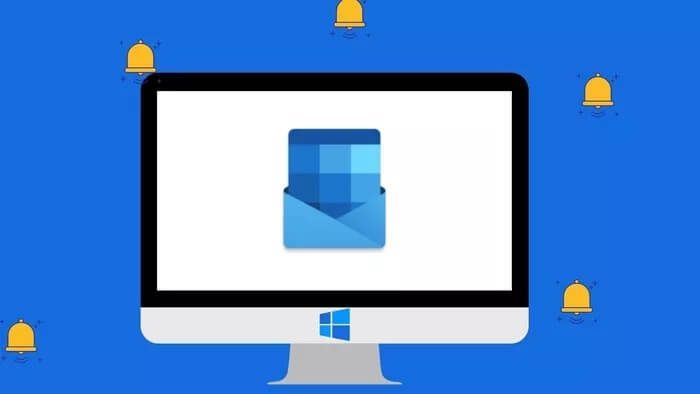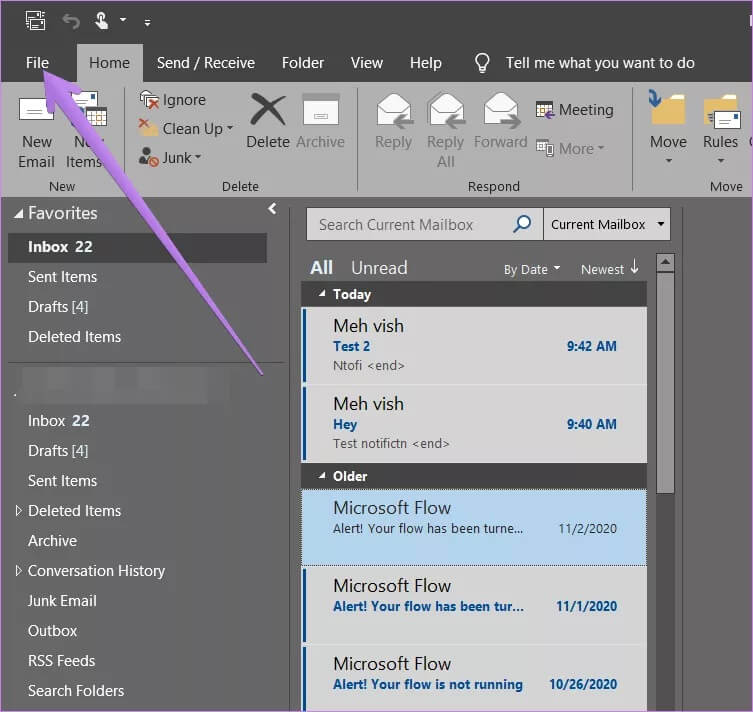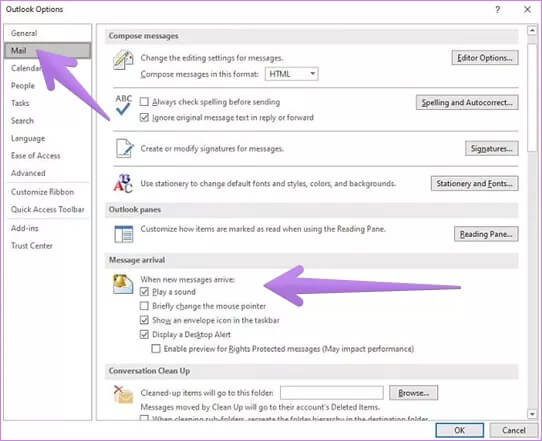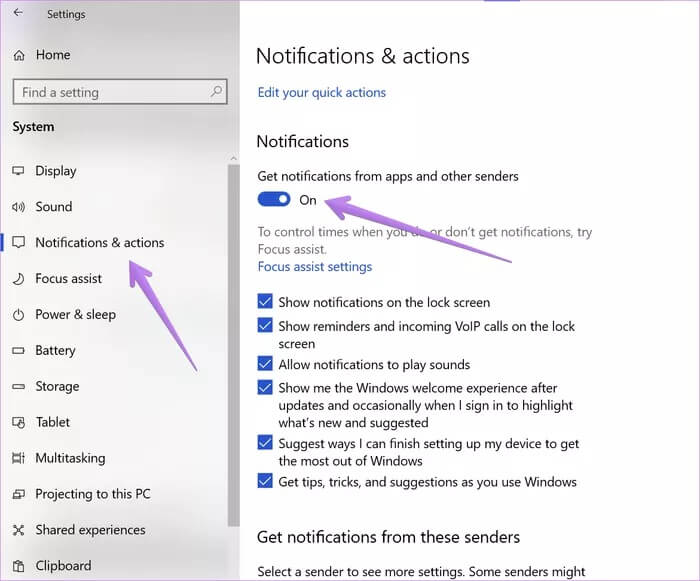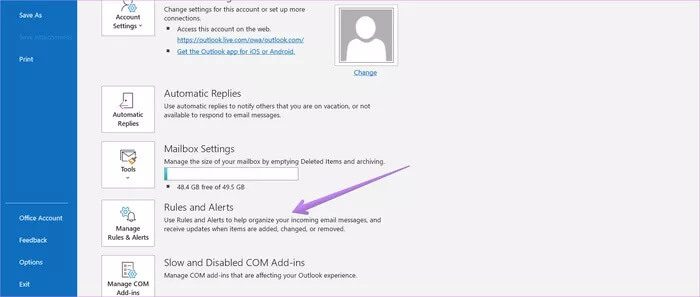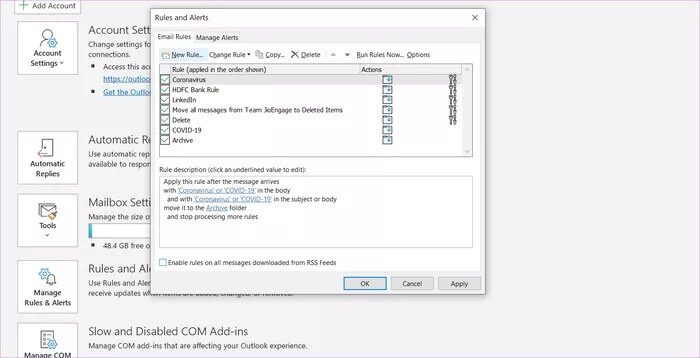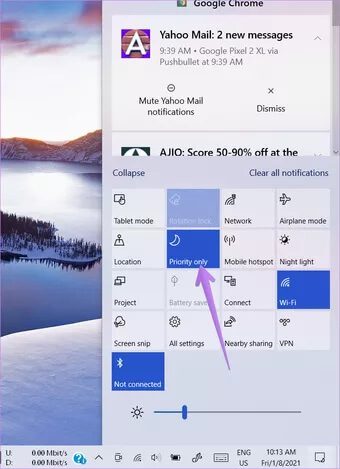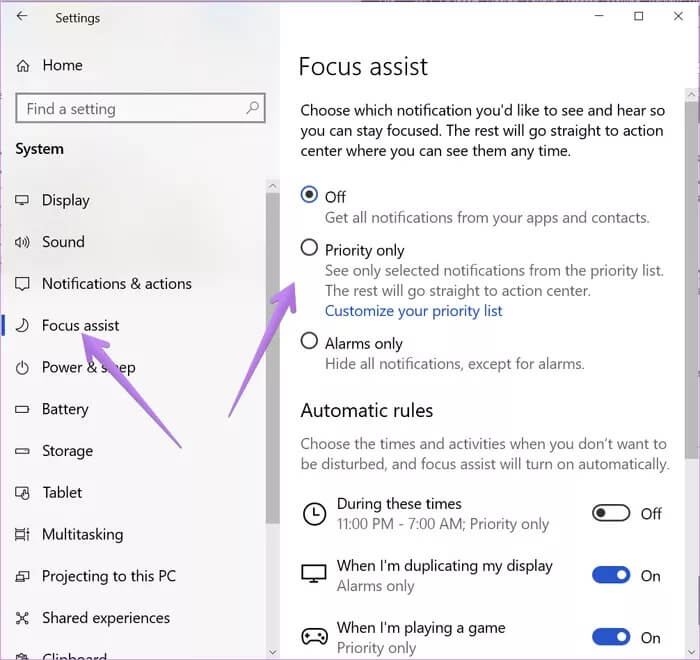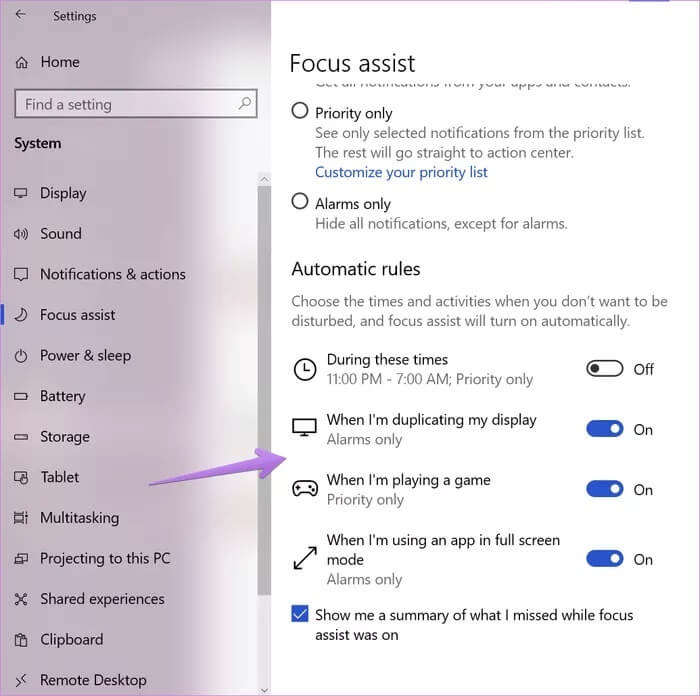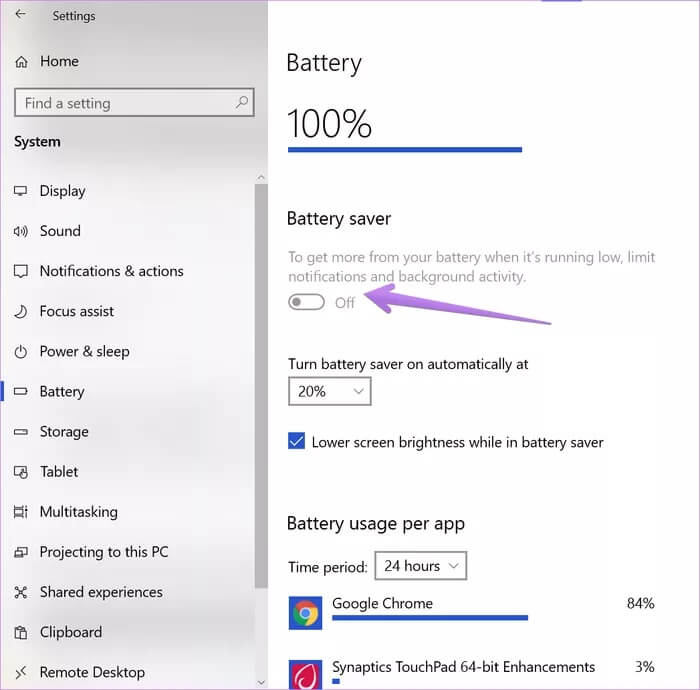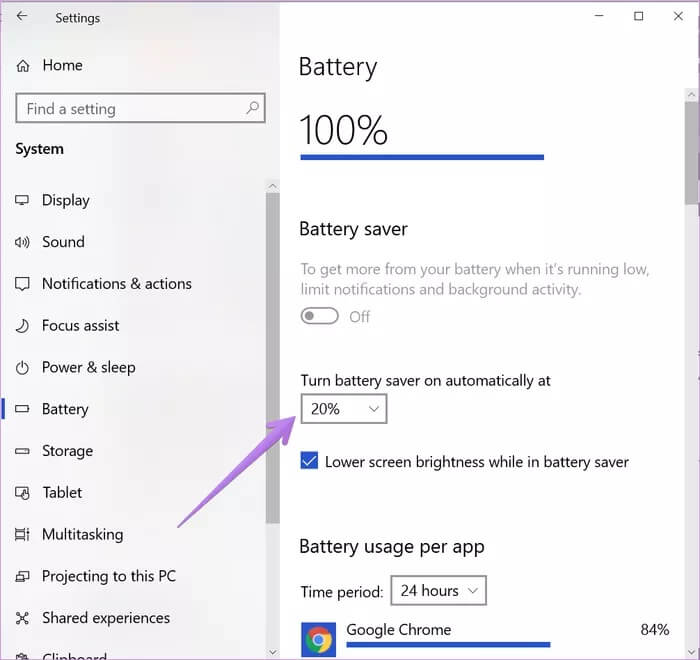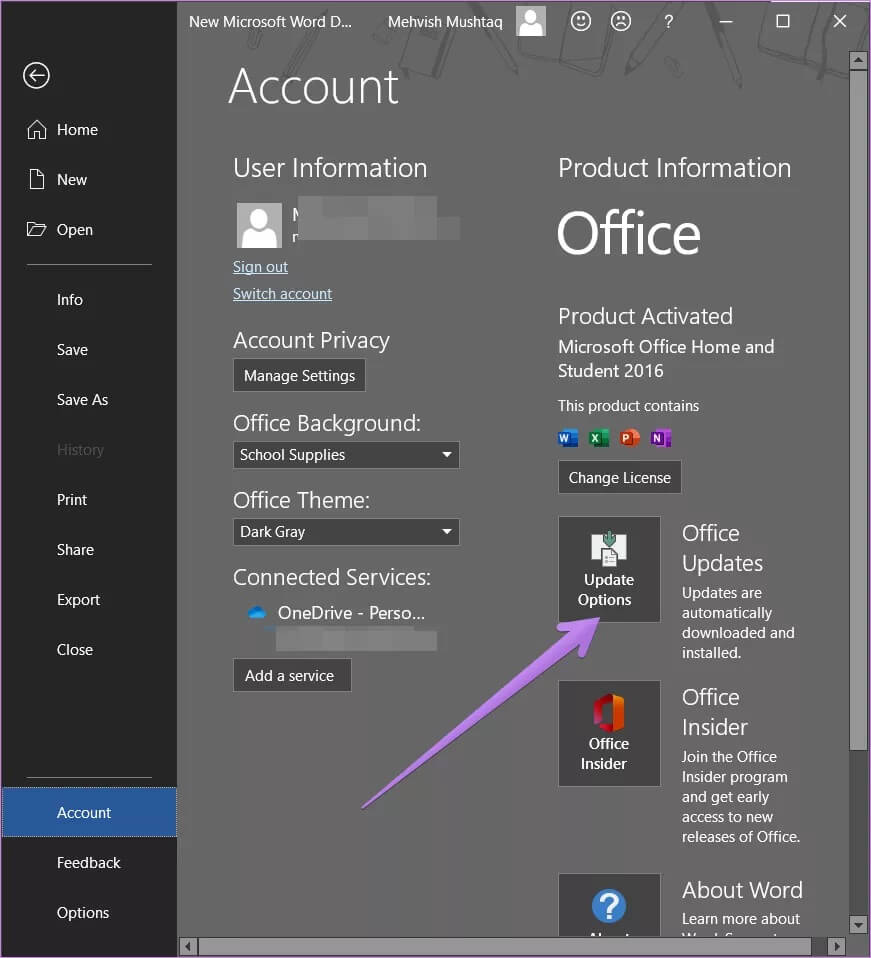Windows 7'da çalışmayan Outlook bildirimleri için en iyi 10 düzeltme
Outlook size Windows 10'da bir bildirim göndermediğinde önemli bir e-postayı kaç kez kaçırdınız? Bunu yalnızca Outlook uygulamasını açarken ve e-postayı gelen kutumda gördüğümde buldum. Birkaç kullanıcı, Outlook uygulama bildirimlerinin çalışmadığından şikayet ediyor Windows 10 çalıştıran bilgisayarlarda bu sık sık başınıza geliyorsa, çözümlerimiz Windows 10'da Outlook uygulama bildirim sorunlarını çözmenize yardımcı olacaktır.
Çözümlerimiz, çeşitli bildirimleri etkinleştirmekten çakışan Windows 10 özelliklerini devre dışı bırakmaya kadar uzanır. Her bir düzeltmeyi tek tek denemeli ve hangisinin sizin için çalıştığını görmelisiniz. Bazı kullanıcılar Outlook bildirimleriyle ilgili sorunlarla karşılaşıyor Android ve iPhone'da. Sorun giderme kılavuzumuza bakın.
Hemen başlayalım.
1. Bilgisayarı yeniden başlatın
Sorun birdenbire ortaya çıkarsa endişelenmeyin. Sadece bilgisayarınızı yeniden başlatın. Bu, kesintili bir ağ arızasından kaynaklanan geçici bir aksaklıksa, yeniden başlatmak sorunu çözmelidir.
2. OUTLOOK uygulamasında bildirimleri etkinleştirin
Windows 10 için Outlook kendi bildirim ayarıyla birlikte gelir. Gerek Outlook'ta yeni mesaj uyarılarını kontrol edin ve etkinleştirin.
Şu adımları izleyin:
Adım 1: aç Outlook uygulaması Bilgisayarınızda.
Adım 2: tık Dosya> Seçenekler.
Aşama 3: Bir pop-up pencere açılacaktır. Sol kenar çubuğundan Posta'yı tıklayın. Mesajlar bölümünü bulacaksınız. Ses çalmayı etkinleştirdiğinizden ve masaüstü uyarı seçeneklerini görüntülediğinizden emin olun. Değişikliklerinizi kaydetmek için Tamam'ı tıklayın.
İpucu: Tanıyın Outlook'ta e-postaları otomatik olarak silme.
3. Windows 10 ayarlarında OUTLOOK bildirimlerini etkinleştirin
Bundan sonra, Windows 10 bildirim ayarlarını kontrol etmeniz gerekir.Windows 10'da Bildirimler uygulamasını kontrol edebilirsiniz. Outlook için Bildirimlerin etkin olup olmadığını kontrol edin.
Bu nedenle, aşağıdaki adımları izleyin:
Aşama 1: aç Ayarlar Windows 10 PC'nizde Ayarlar'ı açmak için Windows tuşu + I klavye kısayolunu kullanın.
Adım 2: Adresine git Sistem> Bildirimler ve Eylemler. etkinleştirme "Uygulamalardan ve diğer gönderenlerden bildirimler alın."
Aşama 3: Aşağı ve aşağı kaydır "Bu gönderenlerden bildirimler alın." Outlook'a dokunun. Ardından, Outlook'un bildirim ayarlarında, bildirimler gibi gerekli tüm seçenekleri etkinleştirin, bildirim başlıklarını gösterin, eylem merkezinde bildirimleri gösterin ve bir ses çalın.
4. OUTLOOK uygulamasında bildirim kurallarını kontrol edin
Önceki iki yöntem için her şey etkinleştirilmişse, Outlook uygulamasında ayarlanmış herhangi bir kural olup olmadığını kontrol edin.
Bunu yapmak için menüye gidin "dosya"Outlook uygulamasında. Kuralları ve Uyarıları Yönet'e tıklayın.
Gelen kutunuzdaki mesajlara normal erişimi engelleyen herhangi bir kural veya uyarının olup olmadığını kontrol edin.
İpucu: Tanıyın Outlook'ta e-postaları otomatik olarak arşivleme.
5. Odak Yardımını Devre Dışı Bırak
Odak Yardımı, Windows 10'da yerleşik bir özelliktir. Etkinleştirildiğinde, bilgisayarınızda yeni gelen herhangi bir bildirim görmezsiniz. Bu özellik, Outlook uygulamasının Windows 10 bilgisayarınızda bildirim göndermemesinden sorumlu olabilir.
Devre dışı bırakmak için açın Eylem Merkezi Görev çubuğundan. Odak Yardımı devre dışı bırakılırsa, Odak Yardımı seçeneğini göreceksiniz. Ancak, etkinleştirilirse, yalnızca veya yalnızca öncelikli uyarıları görürsünüz. Odak Yardımı seçeneğini görene kadar bir veya iki kez tıklayın. Bu, devre dışı bırakıldığı anlamına gelir.
Alternatif olarak, PC'nizde Ayarlar'a gidin. git Sistem> Odak Yardımı. Yalnızca öncelik veya yalnızca alarmlar seçiliyse devre dışı bırakmak için kapalı seçeneğini tıklayın.
Ayrıca, Focus Assist'in yukarıdaki ile aynı ekranda bulunan otomatik kurallarına da bir göz atmalısınız. Herhangi bir seçeneğin çakıştığını kontrol edin ve devre dışı bırakın.
6. pil tasarrufu devre dışı bırakın
Focus Assist gibi, Windows 10'da bulunan başka bir özellik daha var, yani pil tasarrufu bildirimlere müdahale edebilir. Temel olarak, pil tasarrufu etkinleştirildiğinde, bildirimleri ve arka plan etkinliğini sınırlar. Bu nedenle, pil tasarrufu modunu kontrol etmeniz ve bilgisayarınızda devre dışı bırakmanız gerekir.
Bunu yapmak için şu adrese gidin: Ayarlar > Sistem > Pil. Pil tasarrufu altındaki geçişi kapatın.
Ayrıca altında gösterilen yüzdeye bir göz atın Otomatik pil tasarrufu açık. Çok yüksekse alçaltın.
7. Ofis uygulamalarını güncelleyin
Genellikle Microsoft Office uygulamaları otomatik olarak güncellenir. Ancak, bildirim sorununun mevcut Outlook sürümüyle olup olmadığını görmek için bir güncellemeyi zorlamanız gerekir. Bunu yapmak için bilgisayarınızda Outlook'u veya başka bir Office uygulamasını açın. Dosya> Hesap Seçenekleri / Ofis Hesabı'na tıklayın. Ardından Office Güncellemeleri'ne tıklayın.
OUTLOOK'a web üzerinden erişim
Yukarıda listelenen çözümler, Windows 10 PC'de çalışmadıklarında Outlook bildirimlerini düzeltmelidir.Ancak, sorun devam ederse, her zaman Outlook'un web sürümünü kullanabilirsiniz. Rehberimize göz atın Outlook.com için masaüstü bildirimleri nasıl etkinleştirilir.